Wszystko, co musisz wiedzieć o zarządzaniu atrybutami Divi 5
Opublikowany: 2025-05-27Divi 5 wprowadza usprawnione podejście do budowania stron internetowych. Każda poprawka projektu, od czcionek po kolory po odstępy, przepływa bez wysiłku w całej stronie, oszczędzając godziny powtarzalnej pracy. Funkcja zarządzania atrybutami Divi 5 pozwala szybciej budować strony internetowe i ze zwiększoną elastycznością, co czyni ją nową praktyczną funkcją wdrażania fazy Alpha Divi 5.
W tym poście zanurzymy się we wszystkim, co musisz wiedzieć o zarządzaniu atrybutami Divi 5 - co to jest, co czyni go tak pomocnym dla projektantów i jak możesz go używać do szybszego i wydajniejszego budowania spójnych, profesjonalnych stron internetowych.
Divi 5 jest gotowy do użycia na nowych stronach internetowych, ale nie zalecamy jeszcze przekształcenia istniejących stron na Divi 5.
Zanurzmy się w środku.
- 1 Co to jest zarządzanie atrybutami w Divi 5?
- 1.1 Kluczowe elementy zarządzania atrybutami
- 1.2 Dlaczego zarządzanie atrybutami ma znaczenie
- 2 Zrozumienie ustawień wstępnych w Divi 5
- 2.1 Zwiększone możliwości z zarządzaniem atrybutami
- 3 Jak działa zarządzanie atrybutami
- 3.1 Atrybuty kopiowania
- 3.2 Atrybuty wklejania
- 3.3 Resetowanie atrybutów
- 4 praktyczne zastosowania i korzyści
- 4.1 Przypadki użycia
- 4.2 Korzyści
- 5 wskazówek i najlepszych praktyk
- 5.1 Poznaj interfejs zarządzania atrybutami
- 5.2 Zacznij od zmiennych i ustawień wstępnych
- 5.3 Organizuj ustawienia wstępne
- 5.4 Punkty przerwania kontroli
- 6 Uwolnij siłę zarządzania aplikacjami Divi 5
Co to jest zarządzanie atrybutami w Divi 5?
Zarządzanie atrybutami w Divi 5 to funkcja, która może poprawić sposób, w jaki projektanci stron internetowych zarządzają i stosują style, ustawienia wstępne i treści na ich stronach internetowych. Niezależnie od tego, czy chcesz zmienić styl typografii przycisku, zduplikuj styl całego modułu CTA, czy zresetuj wygląd sekcji do domyślnego, zarządzanie atrybutami sprawia, że proces ten jest łatwiejszy, szybszy i bardziej intuicyjny niż kiedykolwiek.
Ta funkcja jest zintegrowana z wizualnym budowniczym i jest dostępna poprzez kliknięcie menu prawym przyciskiem myszy i paneli ustawień. Takie podejście jest kamieniem węgielnym wstępnego podejścia Divi.
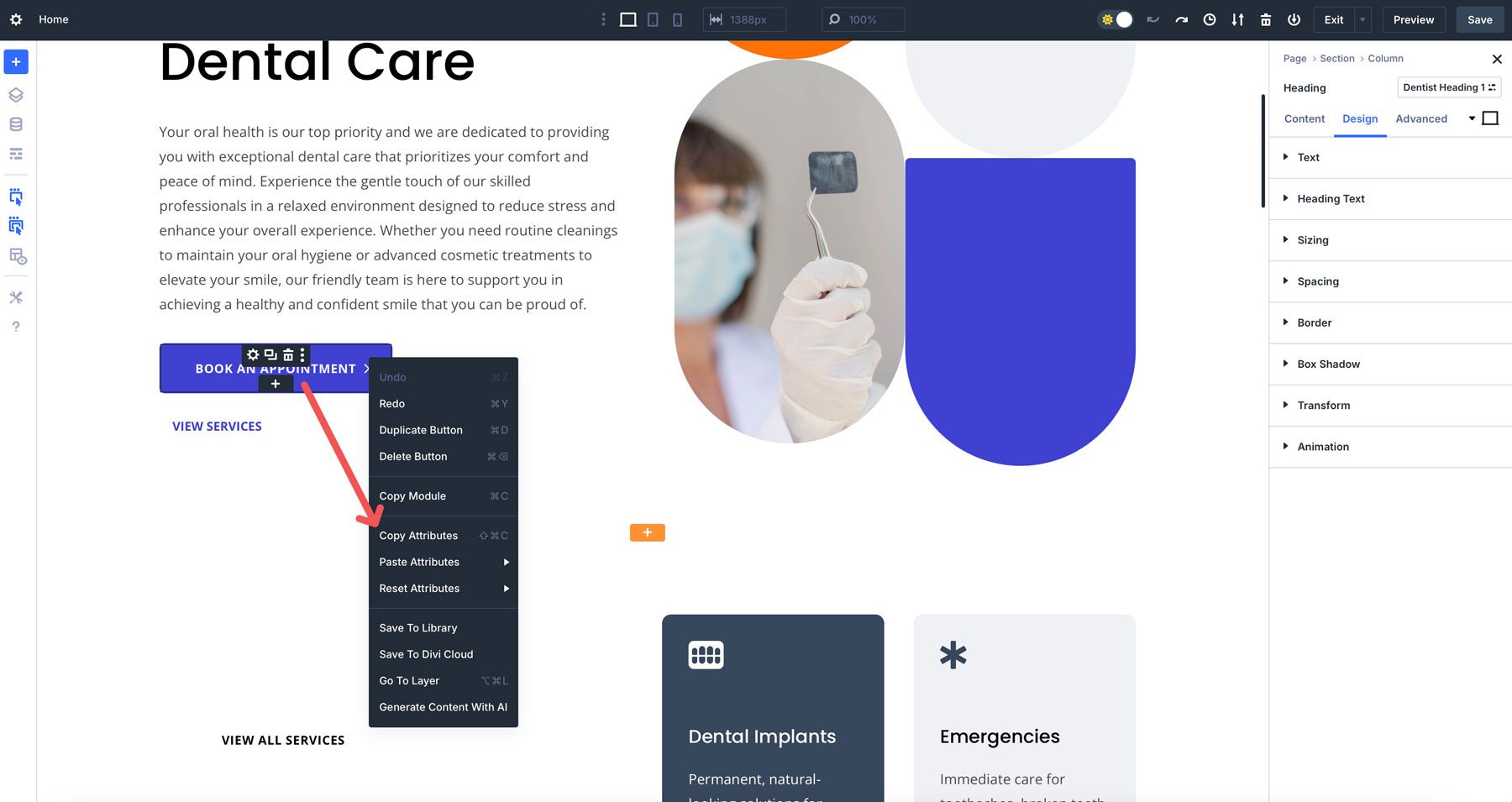
Kluczowe elementy zarządzania atrybutami
Zarządzanie atrybutami opiera się na dwóch kluczowych filarach: kontroli ziarnistej i wstępnej integracji.
Ziarnistą kontrolę nad atrybutami
Projektanci mogą zarządzać atrybutami na wielu poziomach - elementy, takie jak cały moduł CTA, ustawienia wstępne grupy opcji (typografia lub style graniczne), TAB (projekt, treść lub zaawansowane) lub poszczególne pola (jak kolor tła przycisku). Ta elastyczność pozwala na szerokie i precyzyjne korekty. Na przykład możesz skopiować wszystkie atrybuty modułu lub selektywnie wkleić tylko jego style graniczne do innego elementu, zapewniając dokładnie to, czego potrzebujesz bez niechcianych zmian.
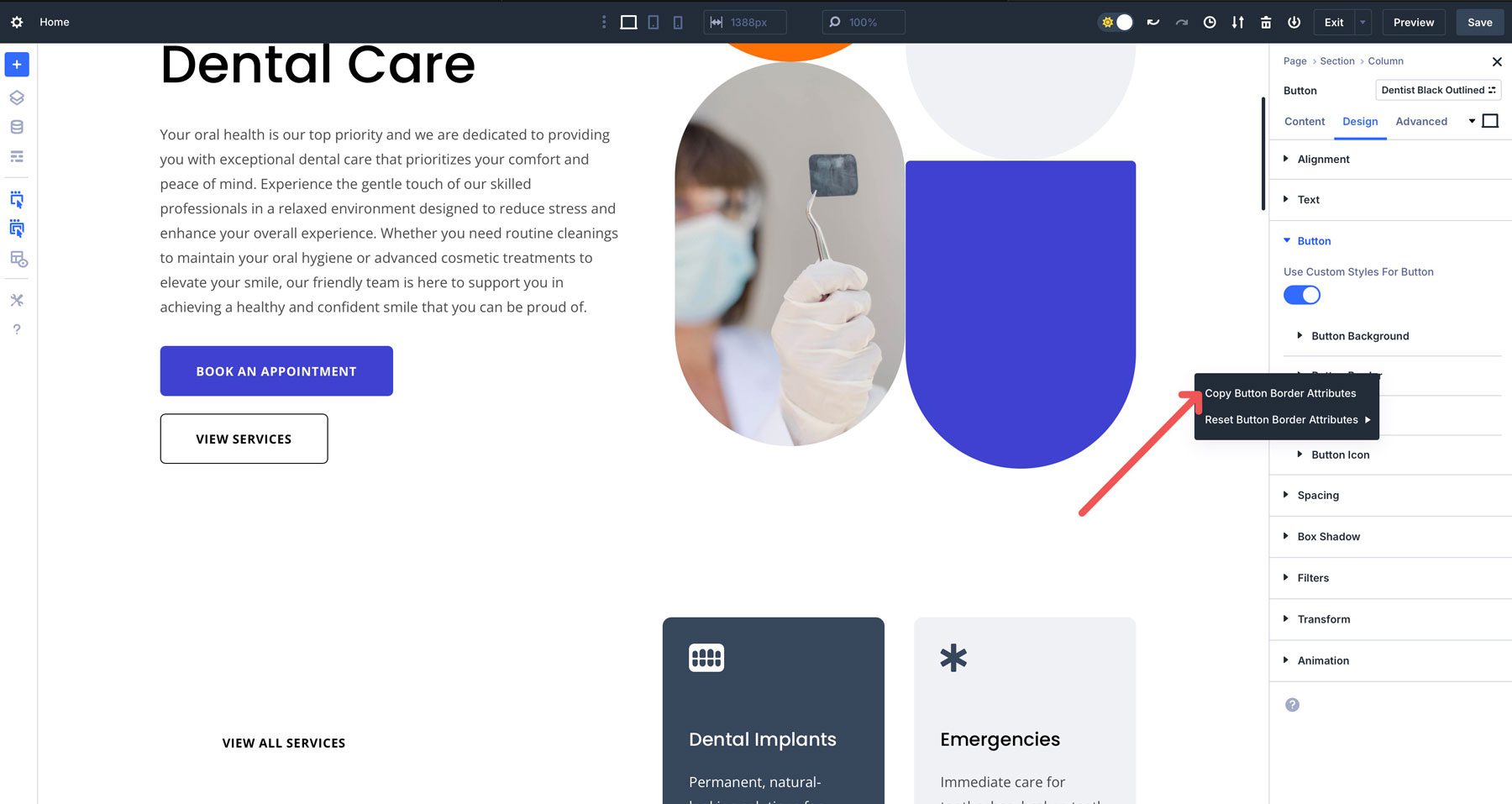
Integracja z grupą opcji i wstępnymi wstępnymi
Zarządzanie atrybutami działa w parze z ustalonym systemem Divi 5. Presegatory grup opcji to zestawy stylów wielokrotnego użytku-takie jak tło, granica lub styl wyściółki-które można zastosować w wielu modułach dla spójności w całej witrynie.
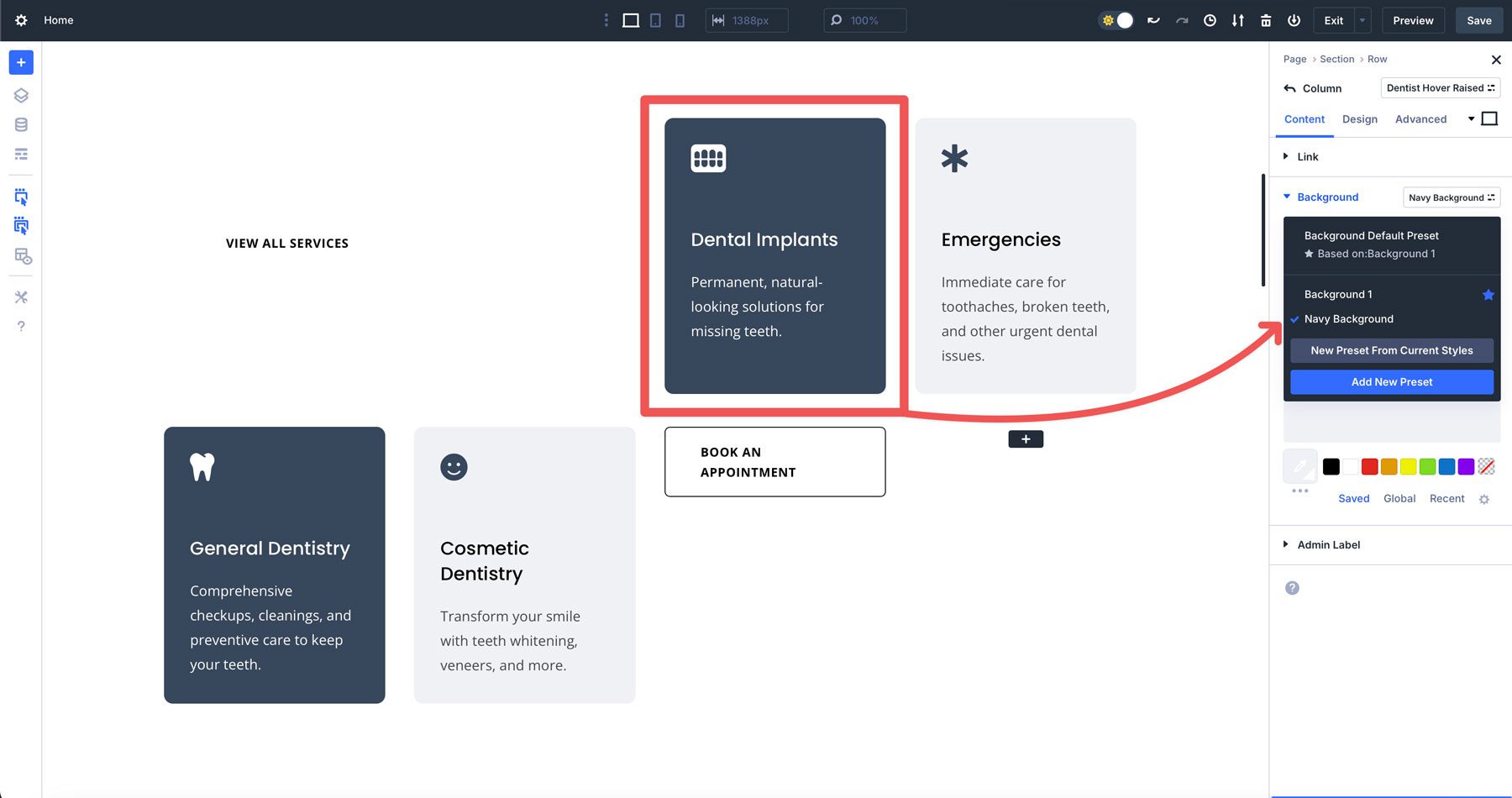
Z drugiej strony, ustawienia wstępne to pakiety projektowe, które działają z modułami projektowymi, takimi jak Blurb, CTA, akordeon lub suwak. Zarządzanie atrybutami pozwala na kopiowanie i wklejanie tych ustawień lub ich atrybutów, ułatwiając replikowanie złożonych projektów lub aktualizowanie określonych stylów na Twojej stronie.
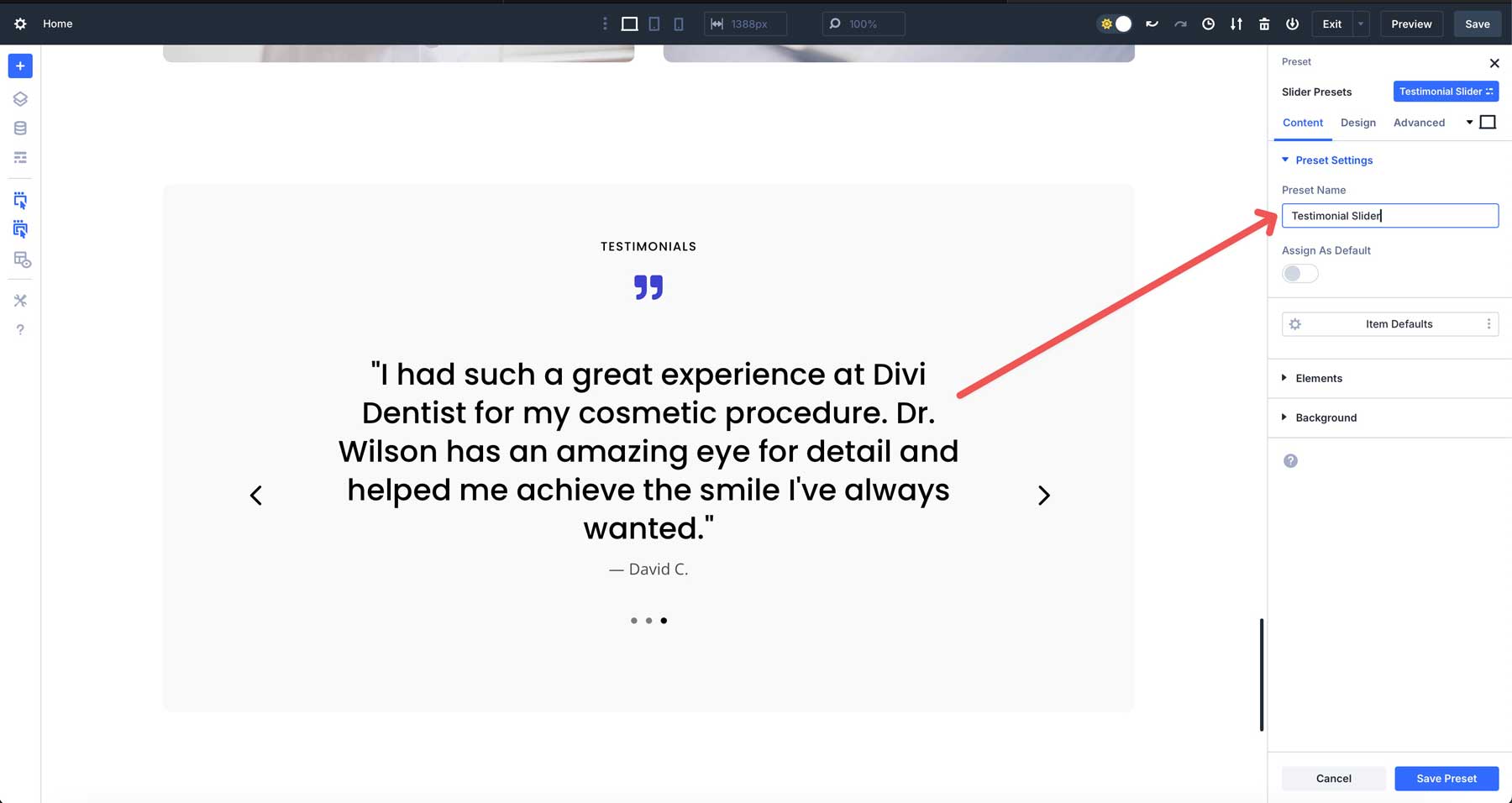
Dlaczego ma znaczenie zarządzanie atrybutami
Zarządzanie atrybutami umożliwia projektantom i programistom szybciej i wydajniej budowanie stron internetowych z Divi. Zastosowanie ustawień wstępnych lub kopiowanie atrybutów za pomocą jednego kliknięcia umożliwia szybkie prototypowanie i zmiany stylu na dużą skalę przy jednoczesnym zachowaniu precyzji. Jako kręgosłup wstępnie opartych na Divi 5 ramy, z łatwością skupiasz się na tworzeniu pięknych, spójnych stron internetowych.
Zrozumienie ustawień wstępnych w Divi 5
Presety są kamieniem węgielnym wydajnego przepływu pracy Divi 5, umożliwiającym spójne, skalowalne strony internetowe z łatwością. Zbadajmy, w jaki sposób zwiększają zarządzanie atrybutami.
Zwiększone możliwości z zarządzaniem atrybutami
Integrując ustawienia wstępne z przepływem pracy kopiowania i wklejania, Divi 5 pozwala projektantom na:
REZYPOWANIE PROJEKTOWANIE PROJEKTOWANIE
Presete Element umożliwiają użytkownikom skopiowanie pełnego projektu modułu - na przykład w pełni zaprojektowany moduł CTA - i wklej go gdzie indziej, zapewniając identyczną stylistykę i treść za pomocą jednej akcji. Wklejanie wstępnego elementu może natychmiast zastosować styl tła, typografii i guzików CTA do innego modułu.
Zastosuj ukierunkowane style
Możesz kopiować i wkleić bardziej ukierunkowane style, takie jak ustawienia z grupami opcji. Zdolność do kopiowania i wklejania pojedynczych elementów projektu pozwala na kontrolę ziarnistą, umożliwić projektantom kopiowanie i wklejanie atrybutów stylu dla wielu elementów, takich jak granice, cienie lub ustawienia konstrukcyjne nagłówka. Zapewnia to spójność całej witryny bez zastępowania niepowiązanych atrybutów, takich jak treść lub układ.
Podstawowe zarządzanie atrybutami usprawniają zarządzanie atrybutami poprzez zmniejszenie ręcznego stylizacji, ułatwiając utrzymanie spójnych projektów na twoich stronach internetowych. Znajdują poszczególne elementy i globalne systemy projektowe, umożliwiając szybkie aktualizacje i spójne styl.
Praktyczny przykład
Zastanów się nad scenariuszem, w którym projektujesz witrynę wielostronicową z spójną stylistyką przycisku w module CTA. Oto jak wstępne ustawienia i zarządzanie atrybutami współpracują:
Najpierw zdefiniuj ustawienie grupy opcji o nazwie przycisk Branding . Za pomocą zarządzania atrybutami możesz skopiować ten ustawienie z przycisku w CTA i wkleić go do przycisków w sekcji o nas, bohatera lub dowolnym innym przycisku na stronie. Zapewnia to, że każdy przycisk ma ten sam wygląd i odczuwanie na całej Twojej witrynie, z ustawieniami wstępnymi nienaruszonymi.
Jak działa zarządzanie atrybutami
System zarządzania atrybutami Divi 5 upraszcza stylizację i zarządzanie elementami projektu za pomocą narzędzi do kopiowania, wklejania i resetowania atrybutów między modułami, kolumnami, wierszami i sekcjami.
Kopiowanie atrybutów
Proces jest prosty. Kliknij prawym przyciskiem myszy dowolny element-moduł, kolumnę, wiersz lub sekcję-i wybierz atrybuty kopiuj. To uchwyci wszystkie atrybuty, w tym treść, style i wszelkie ustawienia wstępne powiązane z modułem. Alternatywnie możesz użyć skrótu klawiatury - Shift + Command + C na komputerze Mac lub Shift + Alt + C na komputerze Windows - aby skopiować style bez uzyskiwania dostępu do ustawień modułu.
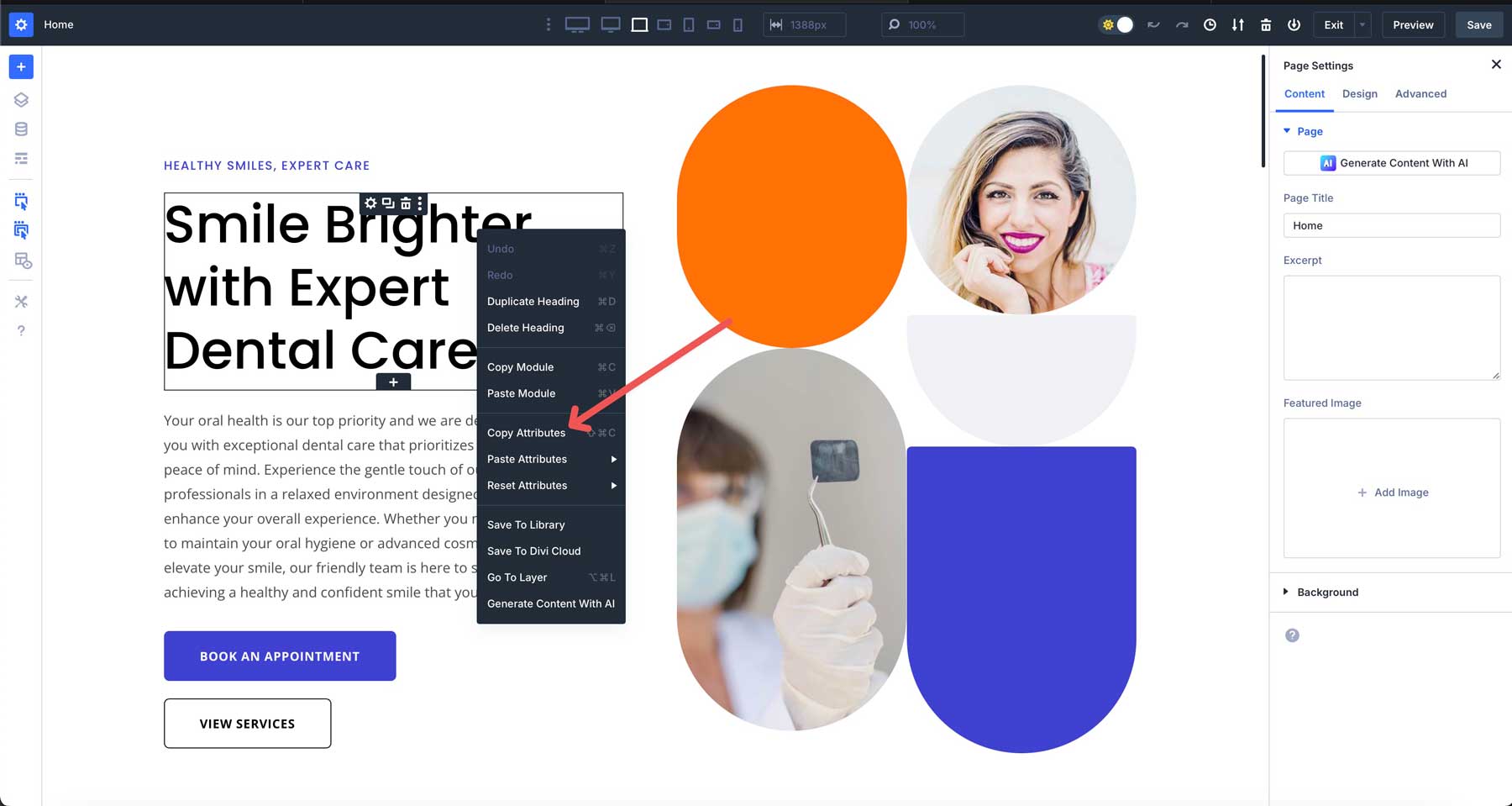
Aby uzyskać większą kontrolę szczegółowości, możesz kopiować atrybuty w polu, grupie opcji lub poziomu wstępnego wstępnego elementu, aby uzyskać bardziej precyzyjną kontrolę. Na przykład możesz udać się do karty treści modułu nagłówka i skopiować atrybuty etykiety tytułu, linku, tła lub administratora, klikając prawym przyciskiem myszy powyżej określonej grupy polowej.
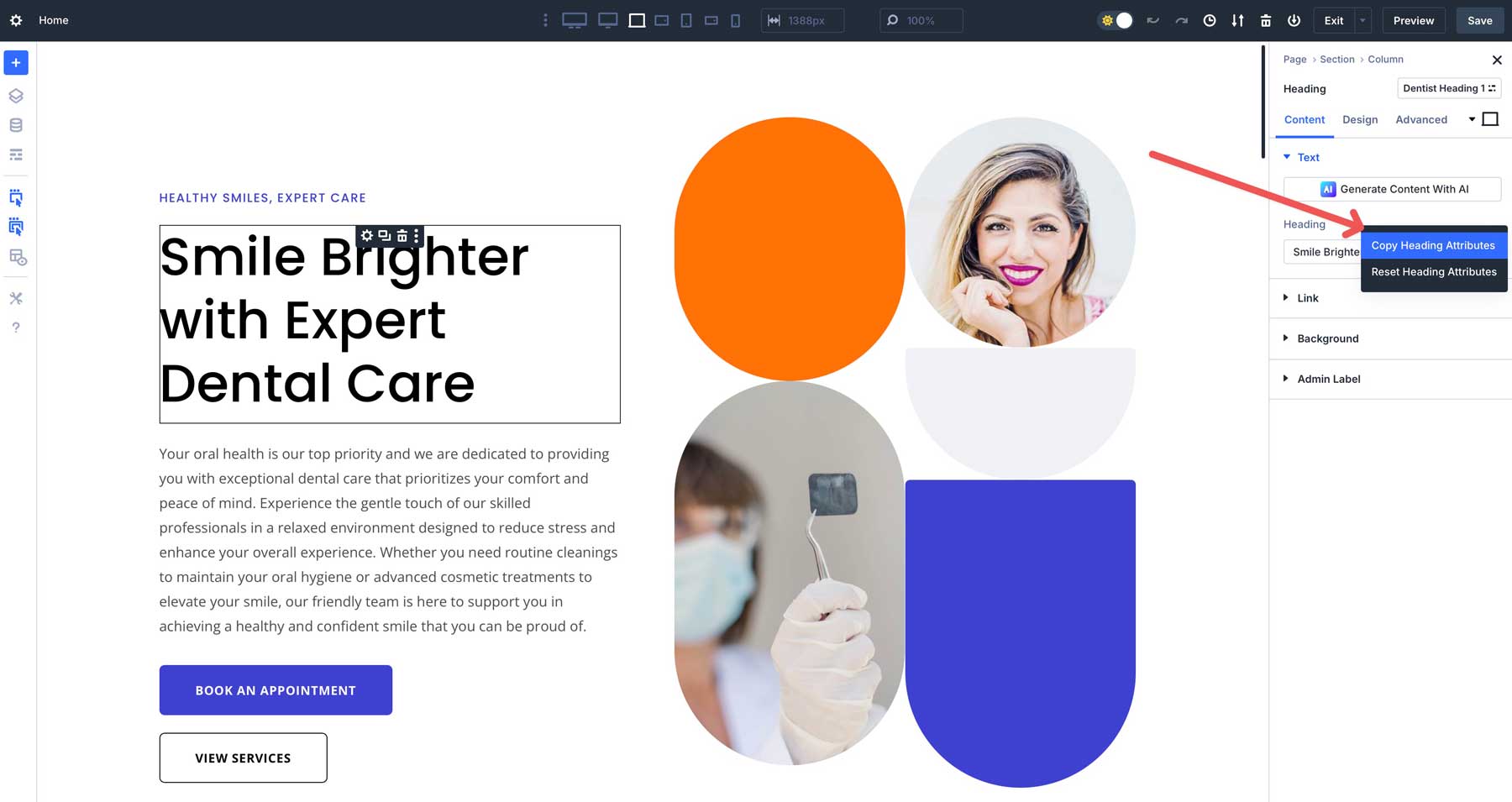
Atrybuty można również skopiować z karty Design, ułatwiając kopiowanie ustawień lub ustawień grupy opcji dla czcionki, rozmiaru tekstu, odstępów literowych i innych. Możesz skopiować tylko pożądane style, nie martwiąc się o zastąpienie ustawień, w których kopiujesz atrybuty.
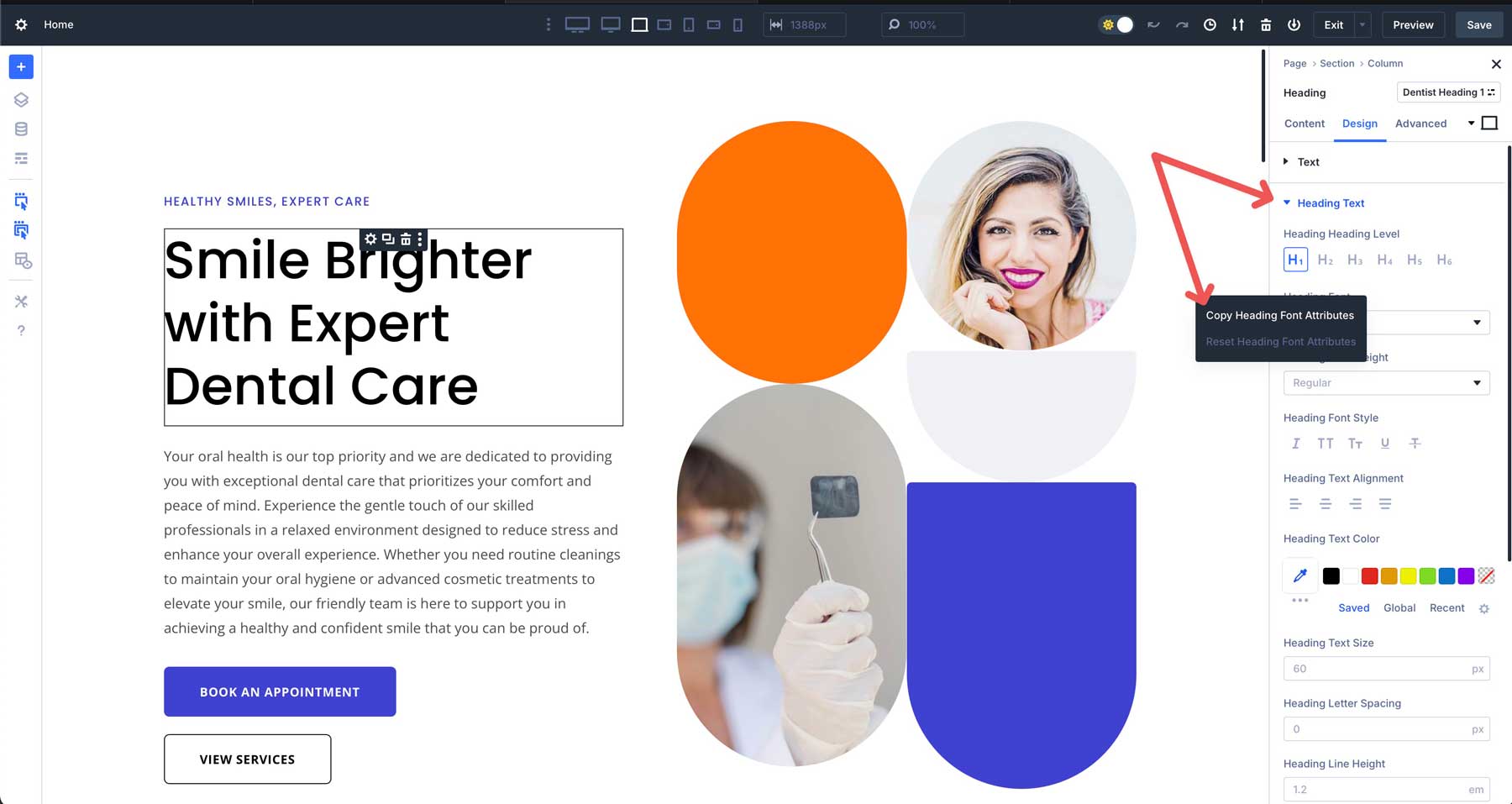
Możesz także skopiować atrybuty na karcie Advanced, ułatwiając replikację fragmentów CSS, warunki wyświetlania, przejścia, efekty przewijania i pozycjonowanie za pomocą jednego kliknięcia.

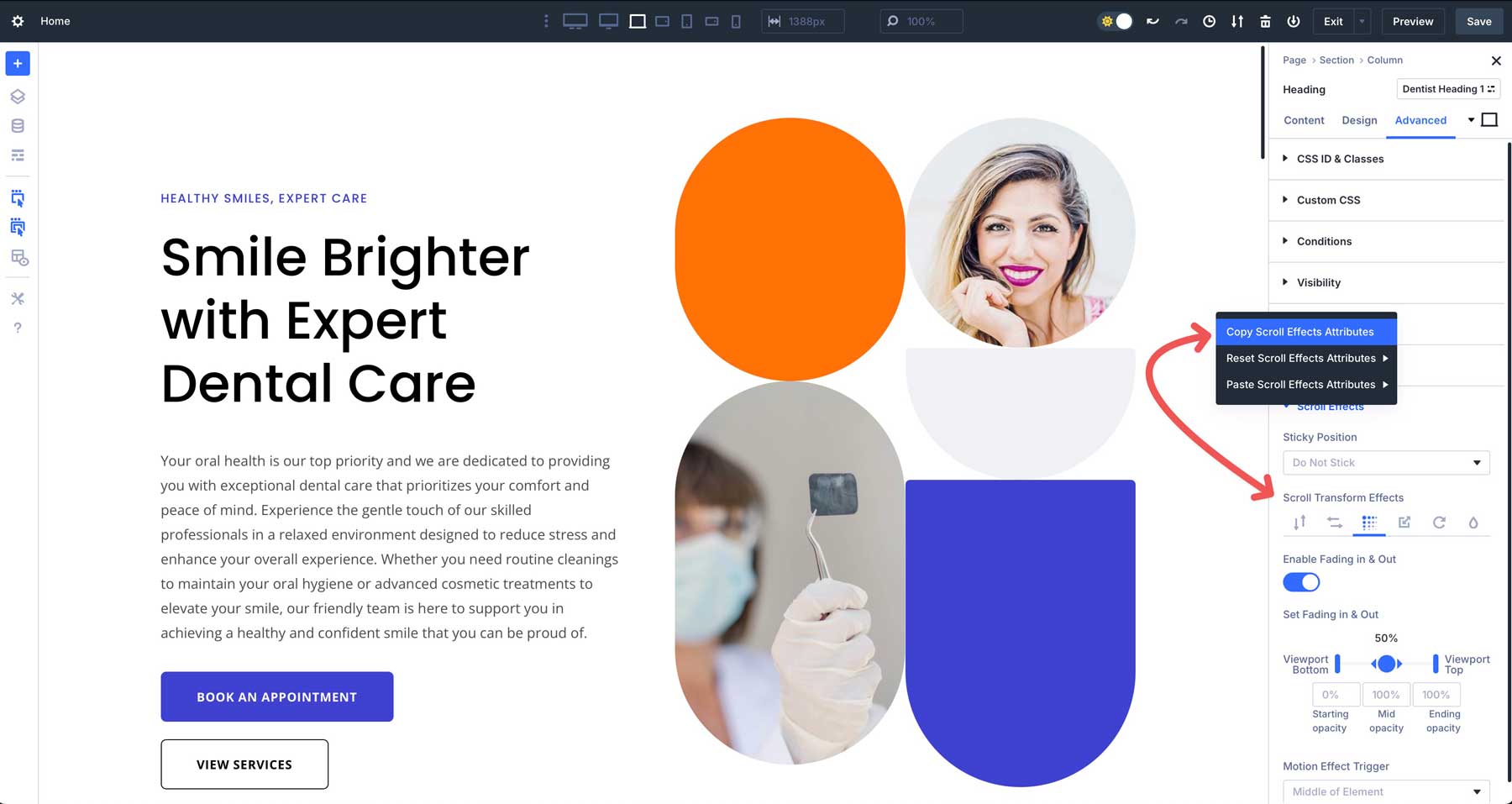
Wklejanie atrybutów
Koncepcja jest taka sama podczas wklejania atrybutów, ale jest więcej opcji. W Divi 5 możesz wkleić wszystkie atrybuty, które wklejają wszystkie treści, style i powiązane ustawienia z ustawień modułu źródłowego do nowego. Podobnie jak w przypadku atrybutów kopiowania, możesz użyć skrótu klawiatury, aby je wkleić - Shift + Command + V na komputerze Mac lub Shift + Alt + V w systemie Windows - zastosowanie ustawień za pomocą jednego kliknięcia.
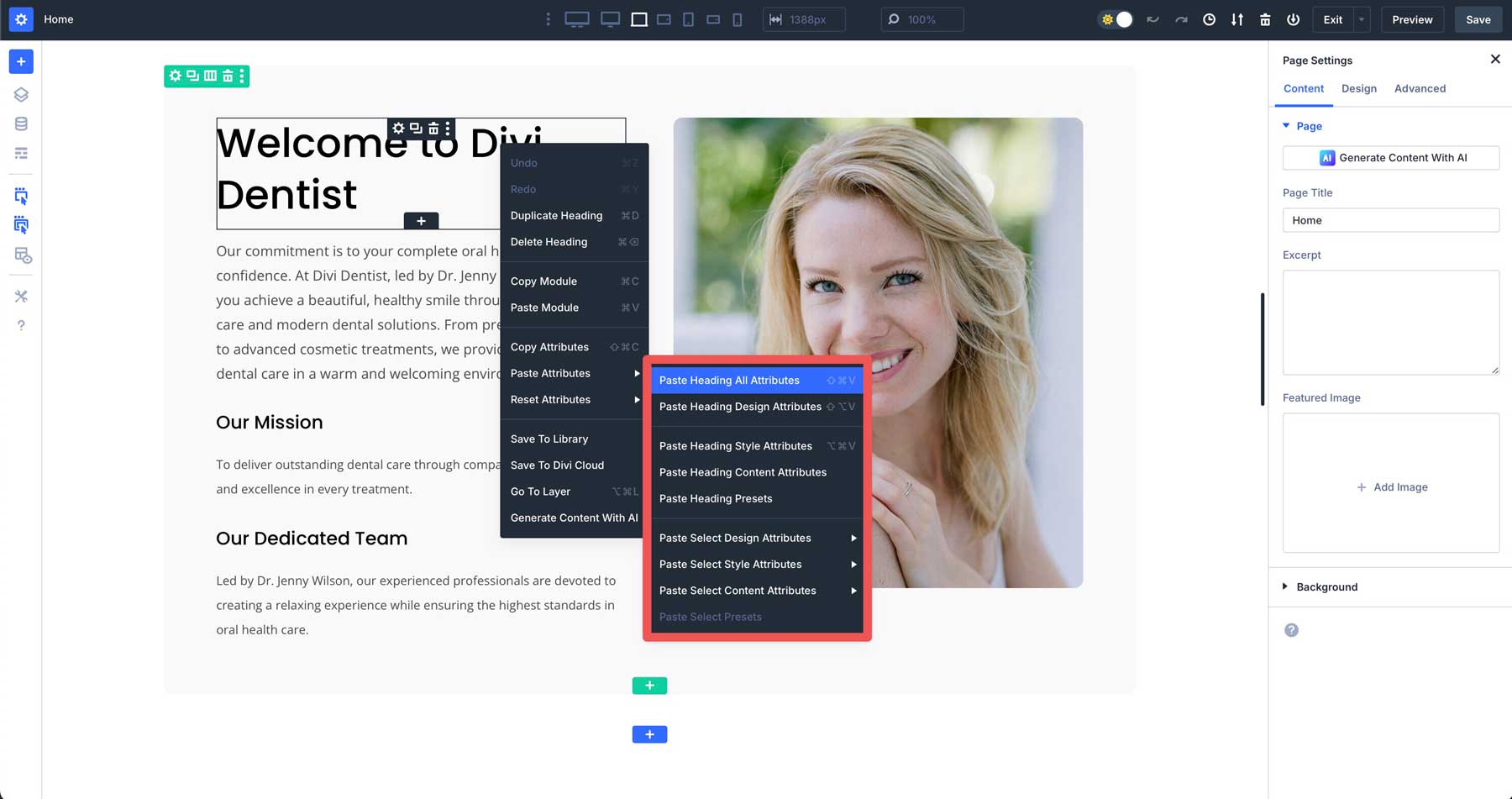
Możesz także wkleić tylko niektóre atrybuty, takie jak ustawienia projektowe modułu nagłówka, które kopiują wszystkie ustawienia z znacznika projektowego - cienie tekstowe, czcionki, rozmiar nagłówka, odstępy, granice i wiele innych.
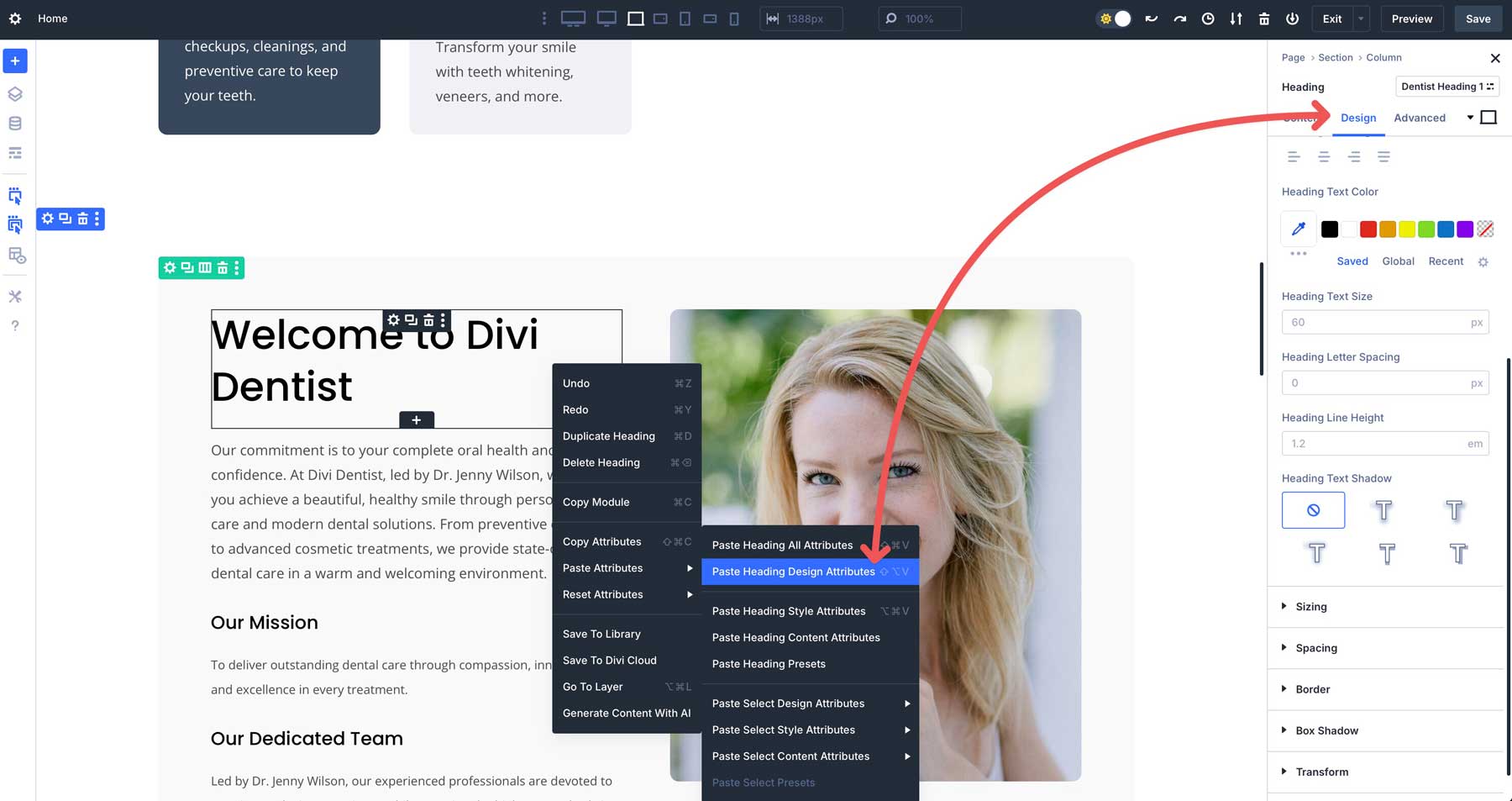
Podobnie możesz wkleić tylko ustawienia stylu modułu, które obejmują odstępy (wyściółki lub margines) i rozmiar.
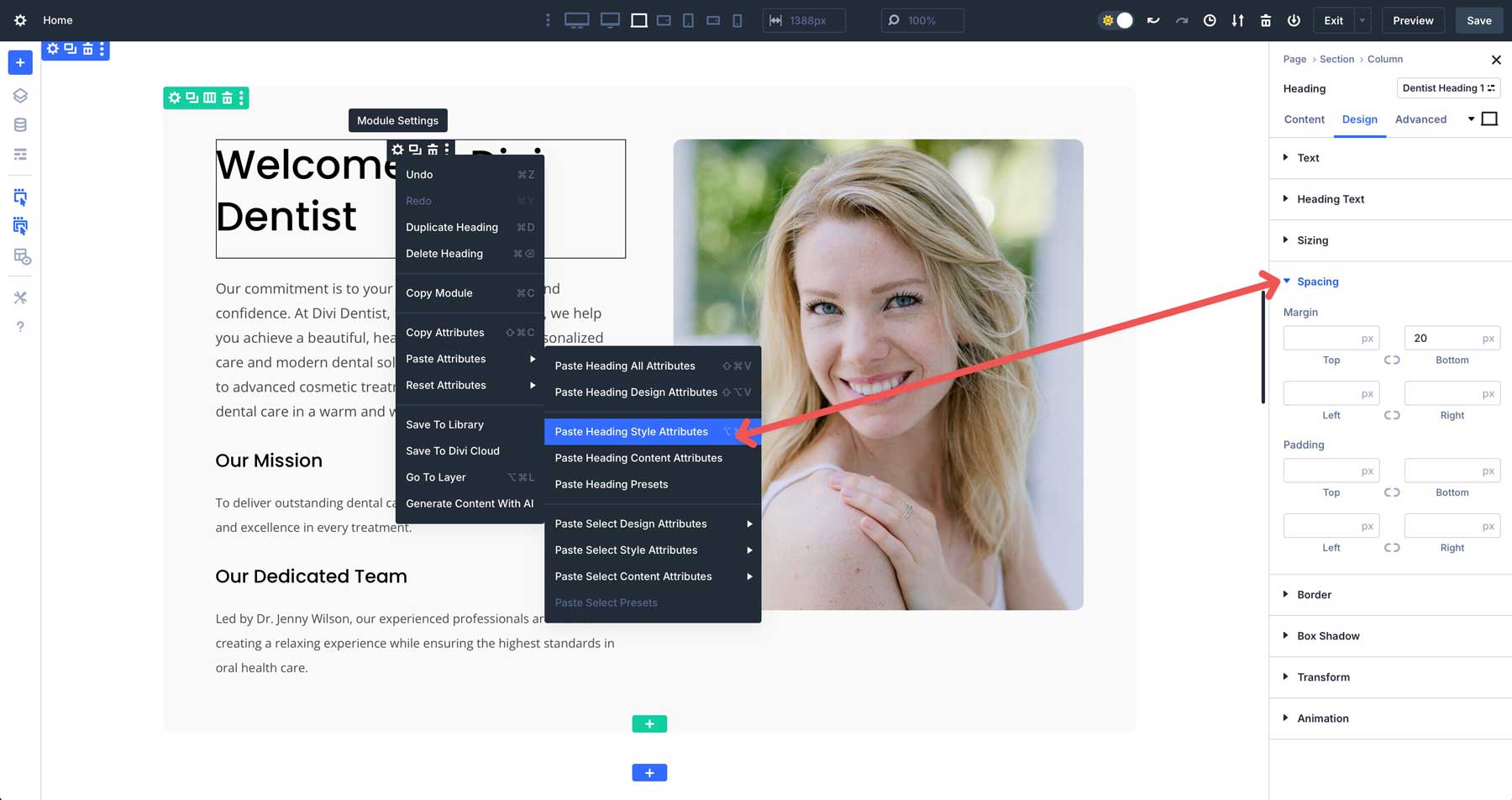
Jeśli po prostu chcesz wkleić tę samą treść z jednego modułu do drugiego, wybierz atrybuty wklej treści, a Divi zastąpi istniejącą zawartość w module na treść skopiowaną z poprzedniej.
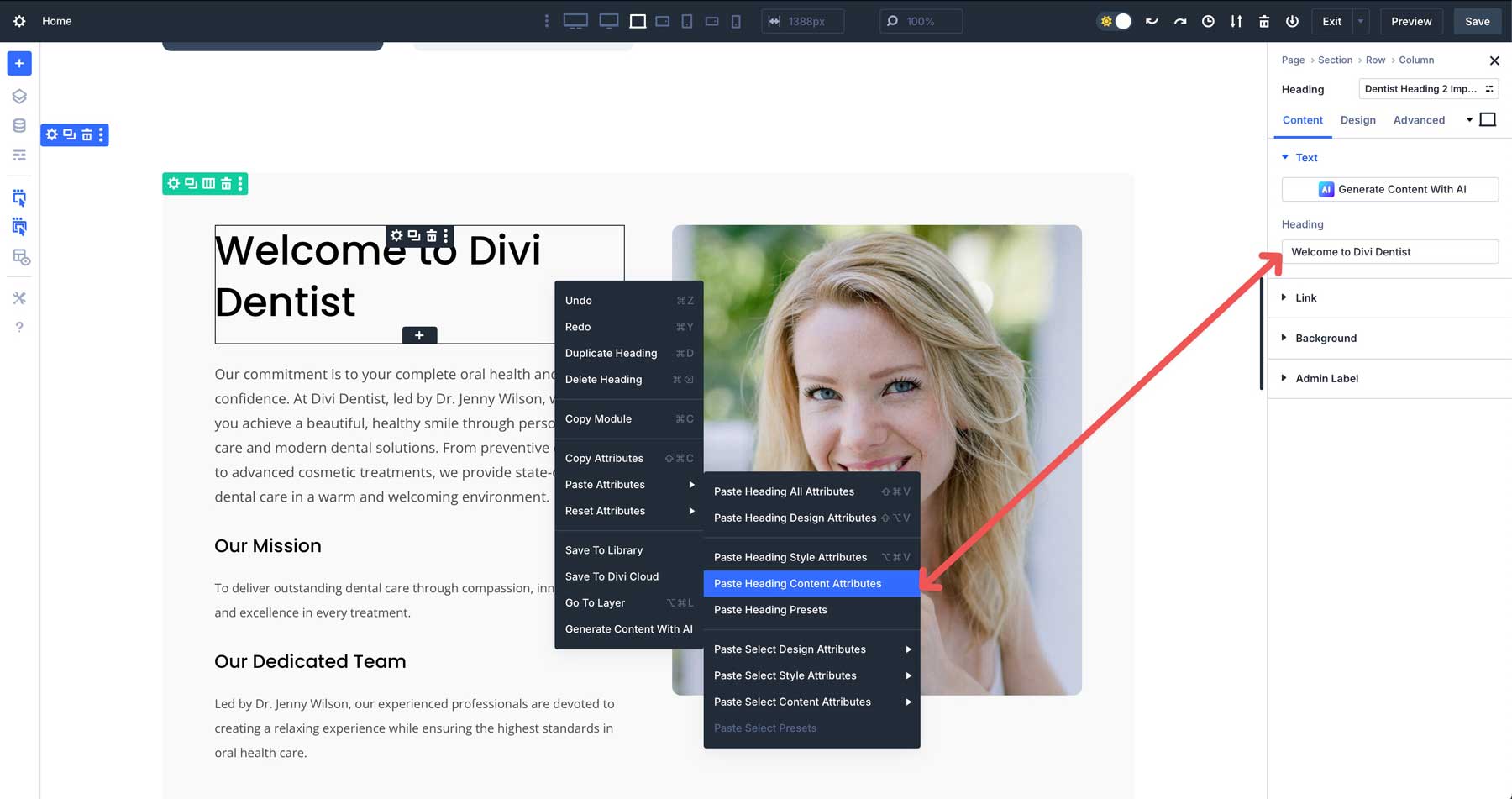
Wreszcie, jeśli moduł źródłowy ma jakieś powiązane ustawienia wstępne, wybór ustawień nagłówka wklejania zastosuje powiązane ustawienie wstępne do modułu i przypisuje go w menu rozwijanym ustawionym.
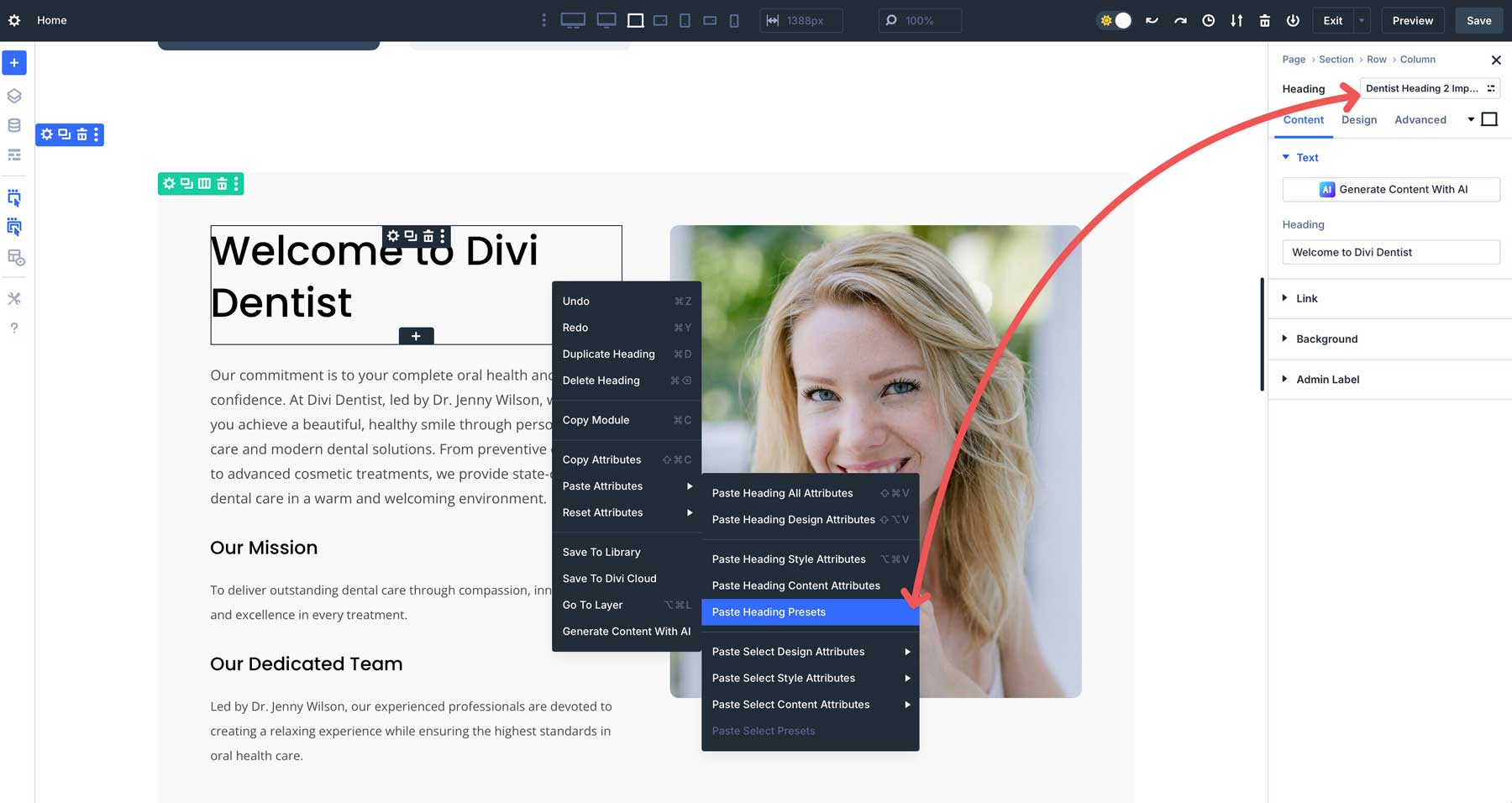
Oprócz wklejania stylów, ustawień projektowych i ustawień wstępnych możesz wybrać określone atrybuty do wklejania. Na przykład możesz wkleić atrybuty wyboru projektu, stylu lub treści, a Divi 5 wypełni opcje w dodatkowym menu, co pozwala wybrać określone ustawienia, które chcesz wkleić.
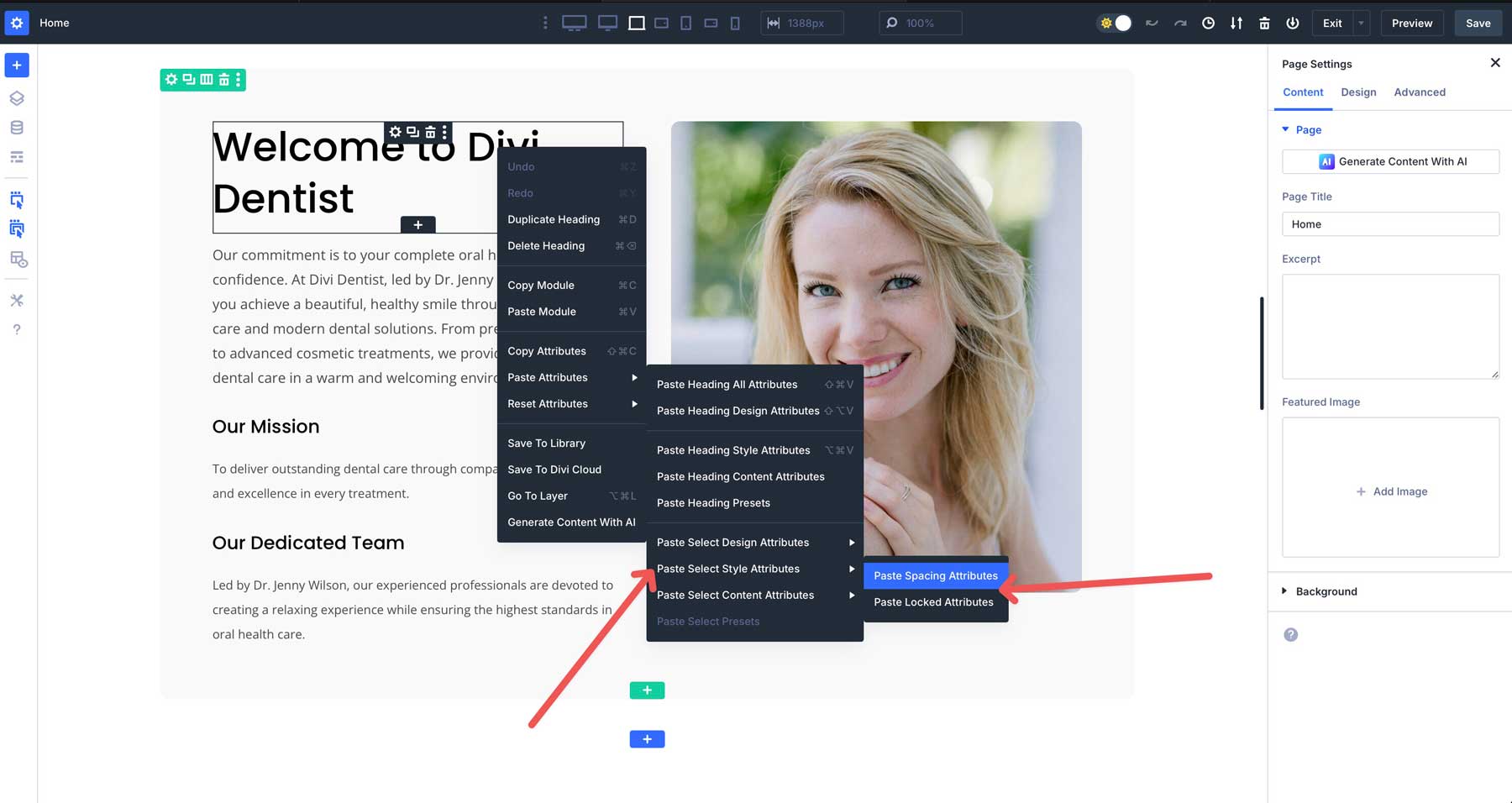
Resetowanie atrybutów
System zarządzania atrybutami Divi 5 umożliwia zresetowanie atrybutów dla dowolnego modułu, całkowicie lub tylko określonych elementów.
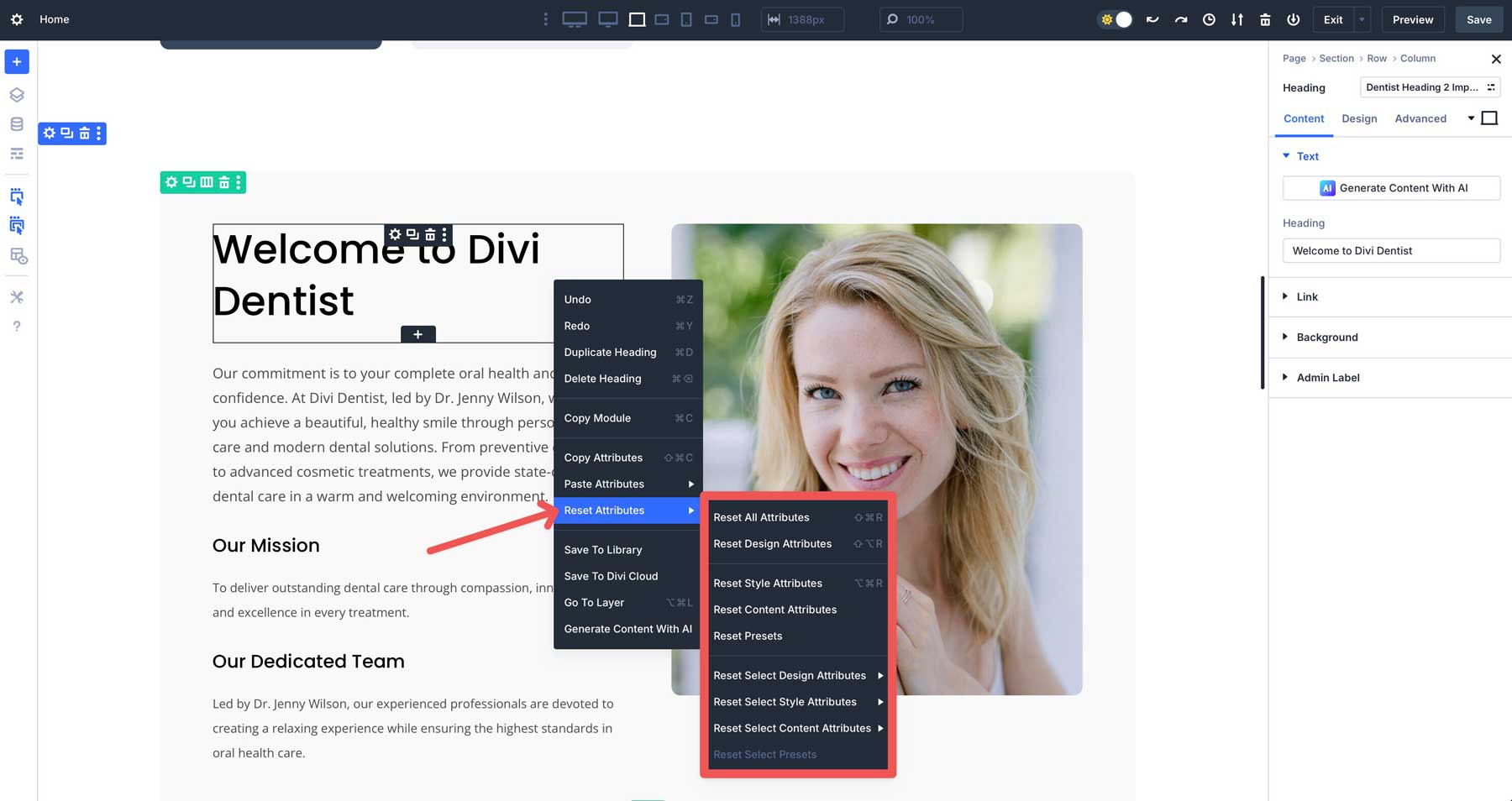
Na przykład możesz zresetować wszystkie atrybuty - Shift + Command + R na komputerze Mac lub Shift + Alt + R w systemie Windows - usunięcie całej zawartości, stylów i wszelkich powiązanych ustawień wstępnych za pomocą jednego kliknięcia.
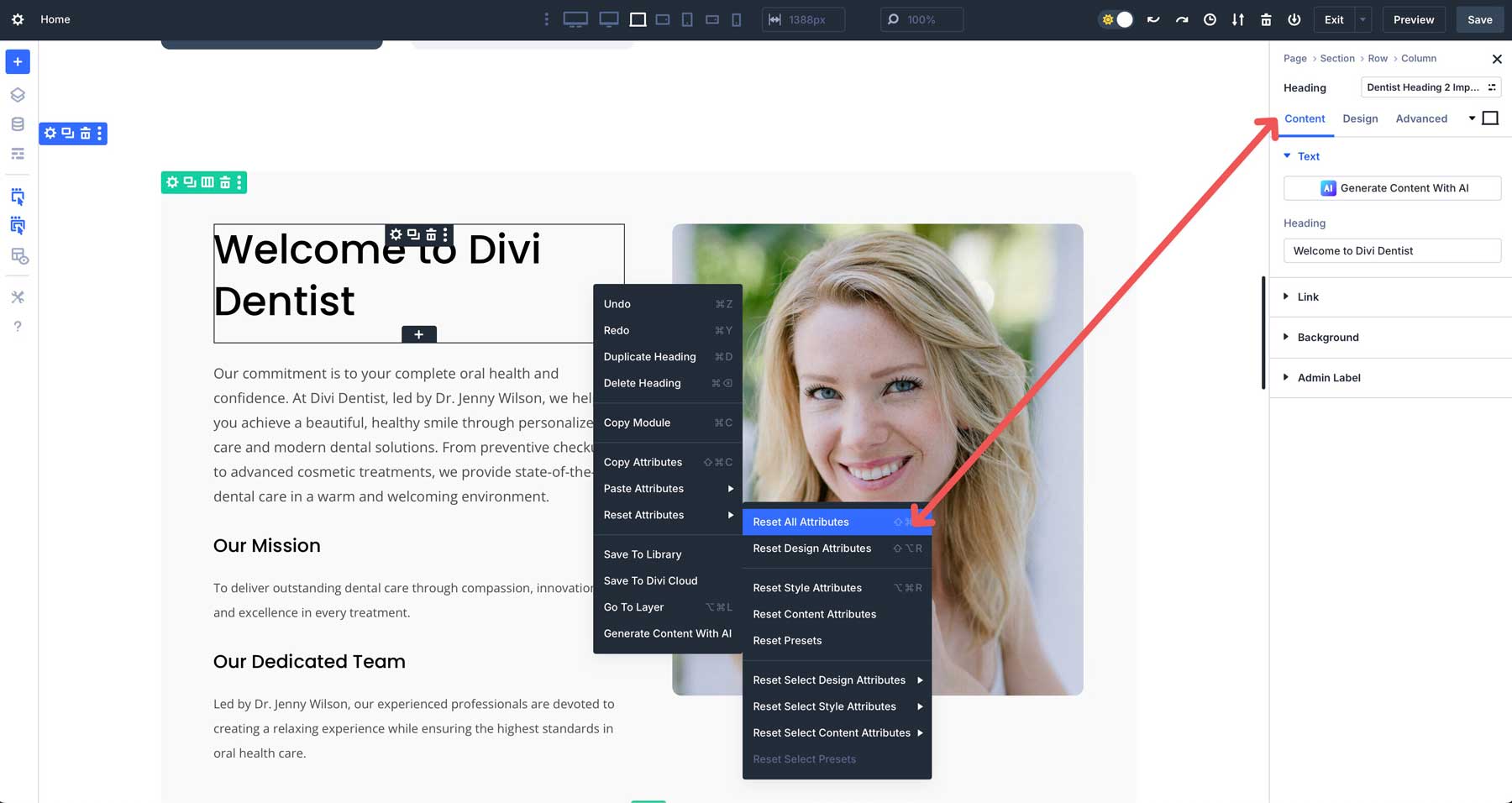
Możesz jednak zresetować niektóre atrybuty, takie jak ustawienia stylizacji lub projektowania. Aby być jeszcze bardziej szczegółowym, możesz zresetować tylko ustawienia Style, Projektowanie lub zastosowanie treści, takie jak odstępy, animacje przewijania lub fragmenty CSS.
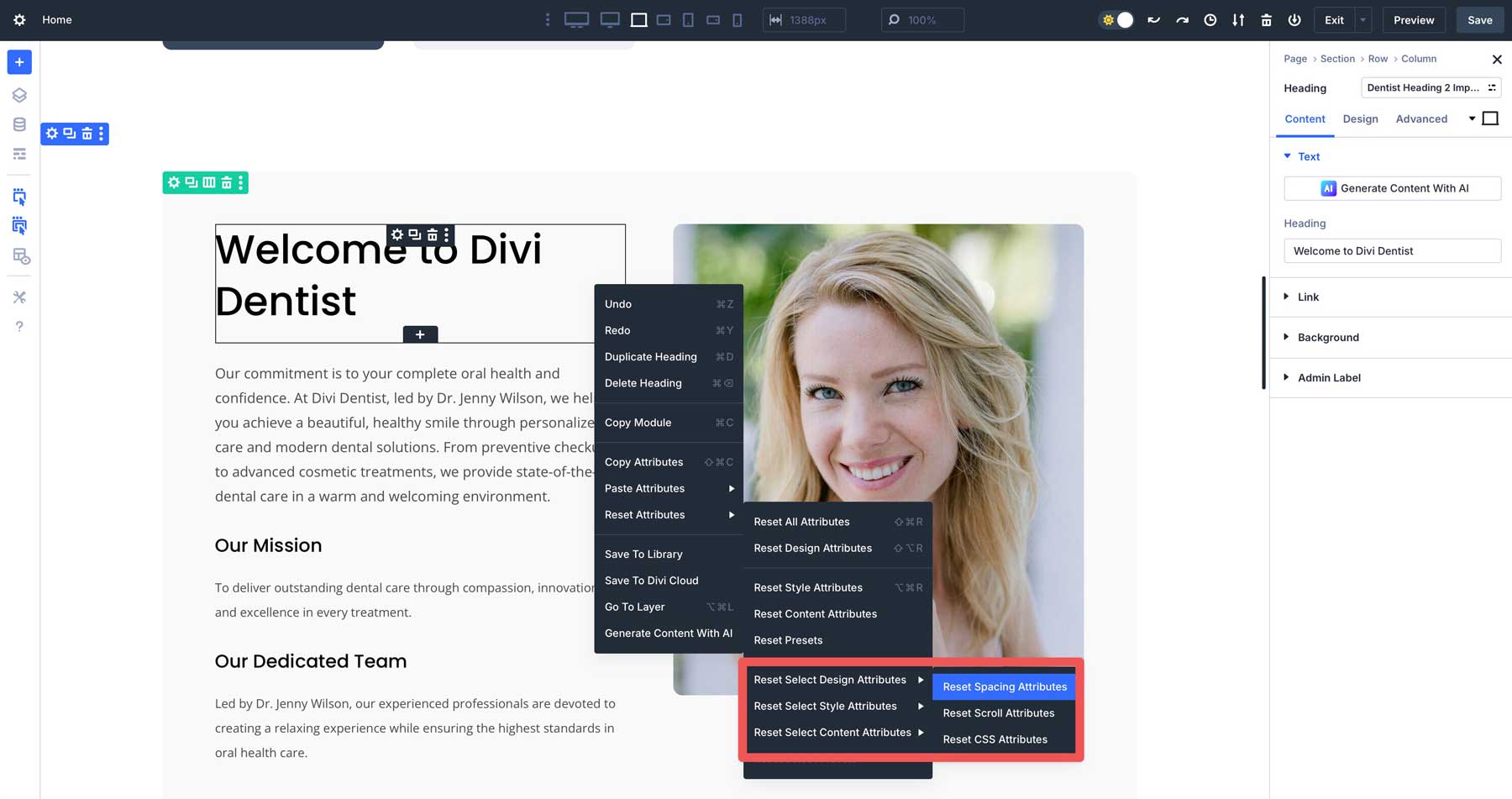
Praktyczne zastosowania i korzyści
Wykazaliśmy, dlaczego zarządzanie atrybutami jest potrzebnym dodatkiem do Divi 5.
Przypadki użycia
Zarządzanie atrybutami zapewnia spójność marki, umożliwiając projektantom kopiowanie i wklejanie stylów na wielu stronach. Na przykład, jeśli Twoja marka wymaga, aby wszystkie moduły akordeonu mają określony kolor czcionki i ikony, możesz skopiować atrybuty z jednego modułu akordeonu i zastosować je do wszystkich instancji.
Zarządzanie atrybutami umożliwia szybkie powielanie i modyfikowanie ustawień wstępnych w celu przetestowania wariantów projektowych. Na przykład możesz skopiować ustawienie elementu modułu CTA, dostosować jego kolory lub układ oraz zastosować go do różnych modułów, aby porównać projekty bez rozpoczęcia od zera. To przyspiesza eksperymenty i iterację podczas procesu projektowania.
Możesz także wykonywać selektywne aktualizacje, resetując określone atrybuty, aby wyrównać z zaktualizowanymi wytycznymi projektowymi. Na przykład, jeśli klient poprosi o nowy kolor tła dla przycisków, możesz zresetować atrybuty przycisku przycisku w CTA, utworzyć nowy styl i wkleić go do innych przycisków na stronie, pozostawiając inne style, takie jak typografia lub granice nietknięte.
Korzyści
Istnieje kilka zalet korzystania z zarządzania atrybutami do budowania witryny w Divi 5, w tym:
- Oszczędzają czas: Zarządzanie atrybutami eliminuje powtarzalny styl manualny, co jest znaczącym czasem dla dużych stron internetowych. Kopiowanie i wklejanie atrybutów lub ustawień wstępnych w elementach zajmuje kilka sekund, uwalniając projektantów do skupienia się na kreatywności, a nie żmudnych zadaniach.
- Sprawiają, że Twoje projekty są skalowalne: Presety i zarządzanie atrybutami sprawiają, że aktualizacje całe witryny są łatwe. Pojedyncza zmiana w grupie opcji Preset może propagować się we wszystkich połączonych elementach, zapewniając spójność nawet w ogromnych miejscach z dziesiątkami stron.
- Atrybuty zapewniają precyzję: ziarnista kontrola zarządzania atrybutami zapewnia, że tylko pożądane atrybuty są kopiowane, wklejone lub resetowane. Ta precyzja zapobiega niechcianym zmianom, takim jak nadpisanie treści przy stosowaniu ustawień wstępnej stylu, dając projektantom zaufanie do ich edycji.
Wskazówki i najlepsze praktyki
Przyjęcie inteligentnych strategii i najlepszych praktyk jest ważne, aby zmaksymalizować potencjał zarządzania atrybutami. Te wskazówki pomogą Ci skutecznie wykorzystać zarządzanie atrybutami, zapewniając wydajne przepływy pracy, spójne projekty i płynny proces projektowania.
Poznaj interfejs zarządzania atrybutami
Jednym z najlepszych aspektów zarządzania atrybutami jest to, jak głęboko jest zintegrowany w ramach budowniczego wizualnego. Pamiętaj, aby eksperymentować z tym, co robi każdy skrót i poświęć trochę czasu, aby nauczyć się ich używać. Każda opcja ma określony cel. Na przykład możesz skopiować atrybuty podczas unoszenia się nad modułem nagłówkowym i kliknięciem prawym przyciskiem myszy.
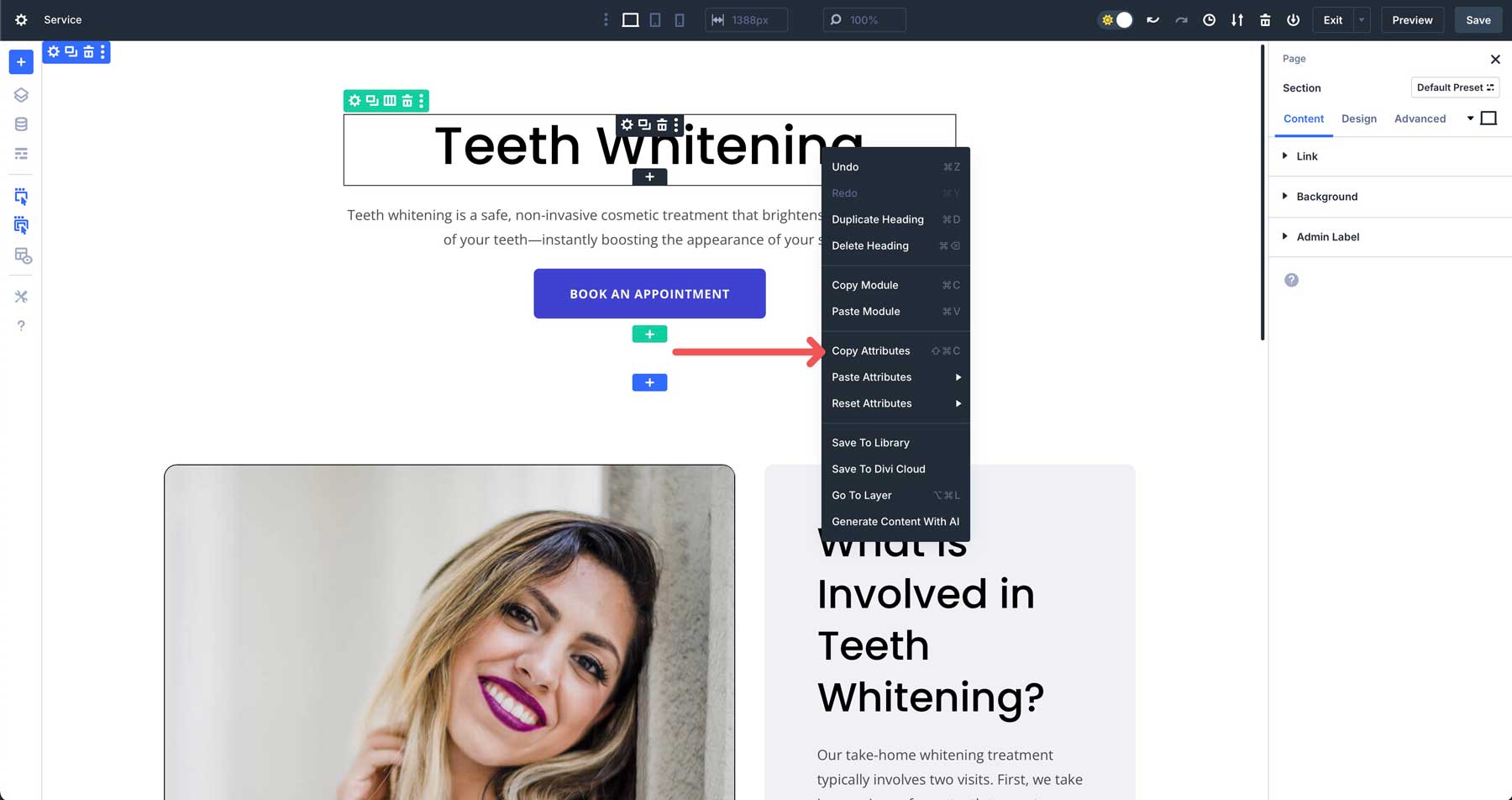
Jeśli chcesz wkleić te atrybuty, istnieje kilka opcji do wyboru. Na przykład możesz wkleić wszystkie atrybuty nagłówka (w tym projekt, styl i treść) lub wkleić określone atrybuty lub ustawienia wstępnie w dowolnym module, który ma nagłówek.

Zacznij od zmiennych i ustawień wstępnych
Ustanowić silną podstawę projektowania, konfigurując globalne zmienne projektowe, domyślne ustawienia wstępne, ustawienia wstępne i ustawienia grup opcji na początku projektu. Na przykład utwórz ustawienie grupy opcji dla granic obrazu i domyślny ustawienie elementu dla modułów obrazu, aby zapewnić spójną styl od samego początku. To proaktywne podejście minimalizuje przeróbkę i dostosowuje wszystkie elementy z tożsamością Twojej marki.
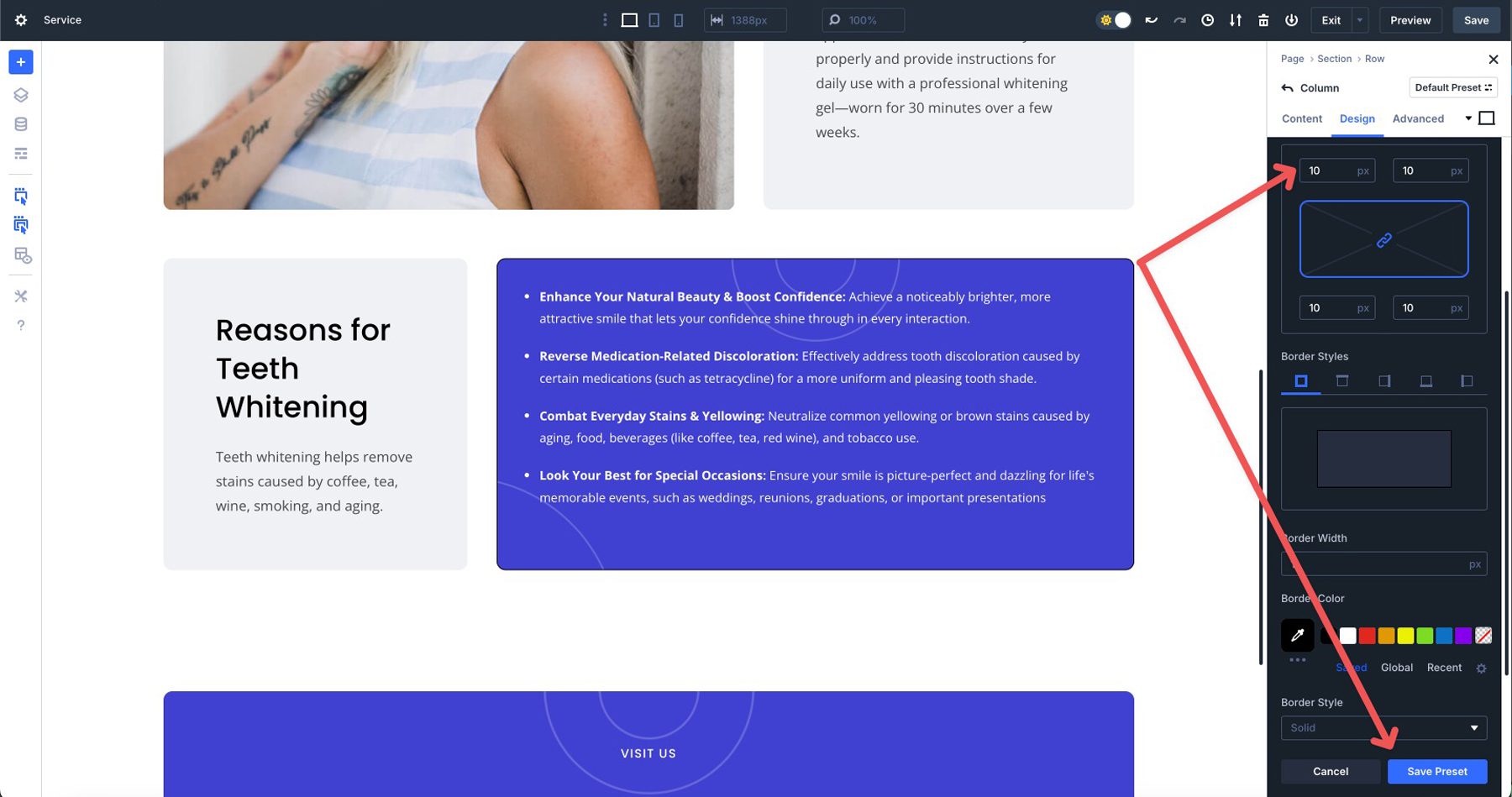
Organizuj ustawienia wstępne
Nazwij swoje ustawienia wstępne i opisowo, aby uniknąć zamieszania podczas zadań związanych z zarządzaniem atrybutami. Na przykład oznacz ustawienie grupy opcji jako zaokrągloną granicę 15px, a nie ogólną nazwę, taką jak Style 1 . Clear Naming ułatwia identyfikację i zastosowanie prawidłowego ustawienia wstępnego podczas kopiowania lub wklejenia atrybutów wstępnych w modułach.
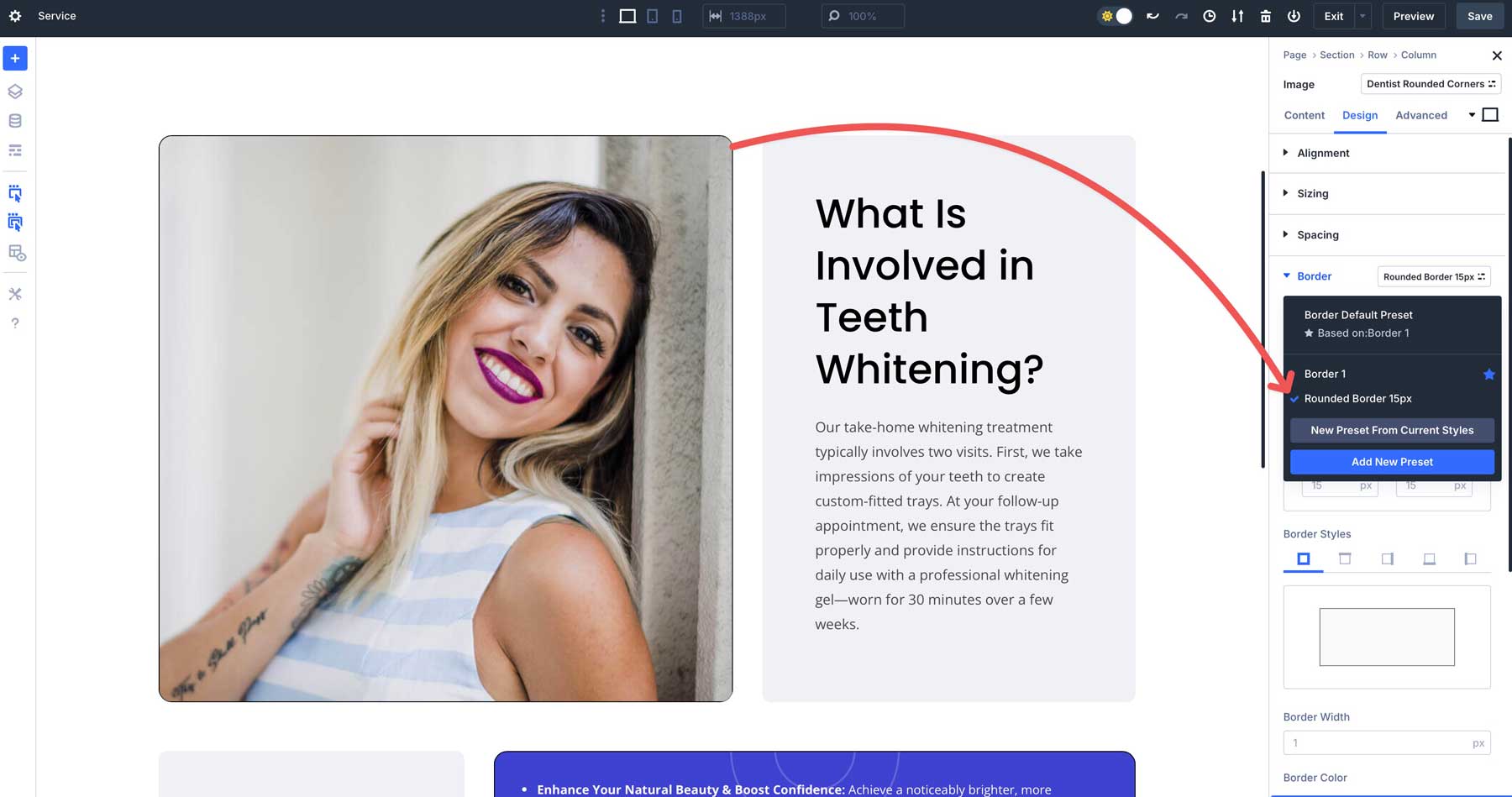
Sprawdź punkty przerwania
Upewnij się, że skopiowane atrybuty, takie jak responsywne style, są zgodne z konfigurowalnymi responsywnymi punktami przerwania Divi 5 dla komputerów stacjonarnych, tabletu i mobilnego. Na przykład podczas kopiowania stylu tekstu sprawdź, czy renderuje on poprawnie na wszystkich urządzeniach w responsywnym widoku budowniczego wizualnego przed wklejeniem go gdzie indziej. Zapewnia to, że Twoje projekty pozostają wypolerowane i funkcjonalne w każdym rozmiarze ekranu.
Zgodnie z tymi najlepszymi praktykami możesz wykorzystać zarządzanie atrybutami, aby stworzyć spójne, wydajne i profesjonalne projekty w Divi 5.
Uwolnij siłę zarządzania aplikacjami Divi 5
Funkcja zarządzania atrybutami Divi 5 na nowo definiuje wydajność projektowania stron internetowych, umożliwiając projektantom kopiowanie, wklejanie i resetowanie atrybutów między modułami, kolumnami, wierszami lub sekcjami dla spójnego marki. Jego ziarnistą kontrolę i intuicyjny interfejs sprawiają, że jest kamieniem węgielnym nowoczesnego projektowania stron internetowych, upraszczając złożone zadania w precyzyjne działania.
Czy jesteś gotowy, aby doświadczyć zarządzania atrybutami dla siebie? Pobierz najnowszą publiczną alfa Divi 5 i zanurz się w tej nowej funkcji, aby zobaczyć, jak może zmienić sposób, w jaki budujesz strony internetowe z Divi. Tylko szybka uwaga: Divi 5 jest gotowy zabłysnąć na nowych stronach internetowych, ale nie zalecamy migracji istniejących stron do niej.
Ponieważ Divi 5 nadal ewoluuje z ekscytującymi funkcjami, takimi jak Builder Loop Pętla i ELEXBOX, nadszedł czas, aby wykorzystać zarządzanie atrybutami i przenieść swoje projekty stron internetowych na wyższy poziom.
Chcielibyśmy usłyszeć twoje myśli. Podziel się z nami swoimi doświadczeniami w sekcji komentarzy poniżej lub dołącz do rozmowy w mediach społecznościowych, oznaczając nas na swojej ulubionej platformie.
